- 主页
- 编辑动画(ViewNX-Movie Editor)
- 详细操作
- 排列、添加和删除源
字号
- 小
- 中
- 大
排列、添加和删除源
可以对静止图像文件和动画文件重新进行排列,改变项目中动画的播放顺序。也可以改变信息剪辑的位置。
- 在情节提要中拖放源。
对源进行排序。
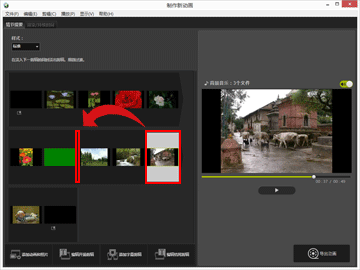
动画文件、静止图像文件和信息剪辑以排列顺序播放。可以拖放源,按照所需播放顺序重新排列。
在情节提要中复制和粘贴源
可以在情节提要中复制和排列源。想要反复使用同一个源时,此功能很有用。
- 在情节提要中选择源,然后在[编辑]菜单中选择[拷贝]。
- 选择添加源的位置,然后选择[编辑]菜单中的[粘贴]。
从情节提要中删除静止图像文件和动画文件
- 在情节提要中,选择要删除的静止图像文件和动画文件。
- 在[编辑]菜单中,选择[删除]。
从情节提要中删除所选静止图像文件和动画文件。
添加静止图像文件和动画文件
有关添加静止图像文件和动画文件的详细说明,请参阅“步骤1:在情节提要中排列静止图像和动画”。
有关添加开场、结尾和信息剪辑的详细说明,请参阅“步骤2:设置过渡效果并添加开场剪辑、结尾剪辑和背景音乐”。
